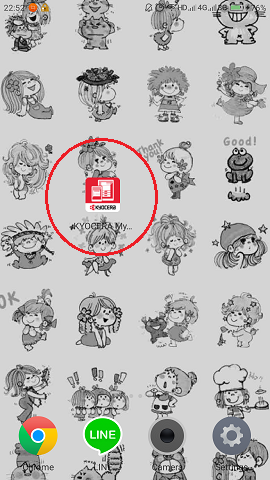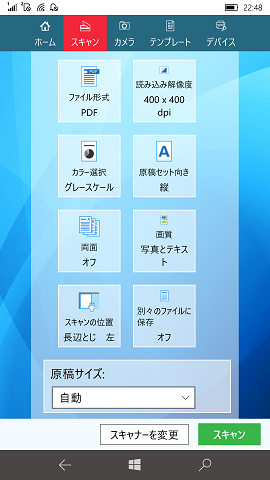京セラ Mobile Printはとっても便利だと思って使ってる。
ただ、一つだけ京セラではなく、シャープの複合機を
使っている教室があって..
あーシャープにもないのかなー..と思ってた。
そしたら、あった。
Sharpdesk Mobile
使い方はほとんど同じ。
自分的にはスマホから印刷ができて、
スキャナー機能でスマホに取り込むことが
できればそれでいいわけだけど..
ただ、KYOCERA Print みたいにこんな
👇画面はない。
OneDriveやEvernoteと
連携できないんかー..?! と思ったけど..
最初のメニューに
アプリケーションに送るがあった。笑
それをタッチするとスマホに保存されている
ドキュメントが表示される。
それを選択すると..
この画面になる。
それで、一番下のアプリケーションに送る
をタッチすると..いろんなアプリが表示される。
メールで送るのも、Evetnoteも、Onenoteも
それに、なんとKYOCERA Printに送ることも
できる。笑
これでKYOCERAの複合機の教室でも
印刷ができる..?!
すごい。
なんか、すごい気がする。
自分的には、すっごくべんり..笑
動画はyoutubeから引用しました。
ソリューション(solution)とは、問題の解決、解明という意味で、
つまり、ビジネスの問題点を明らかにし、それを実際に解決する
施策を提供すること。 ITではシステムの不便さを解決する方法を
提示したりすることらしい..


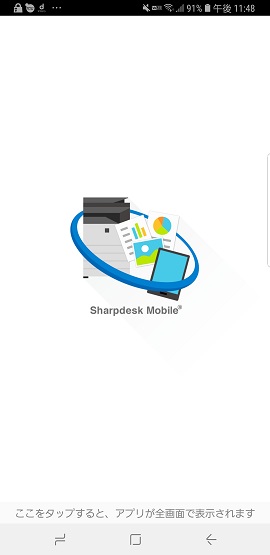

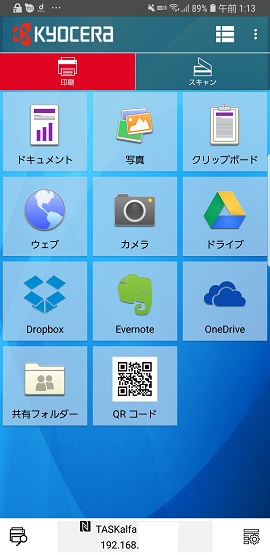
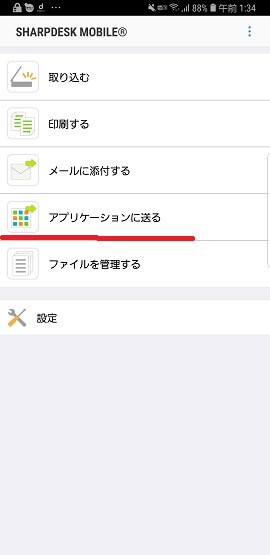
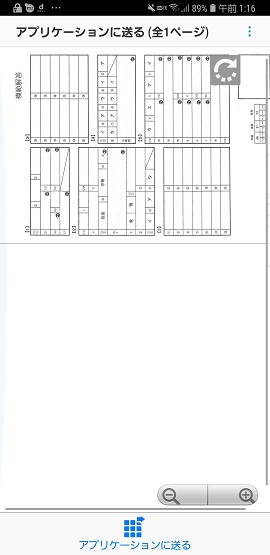
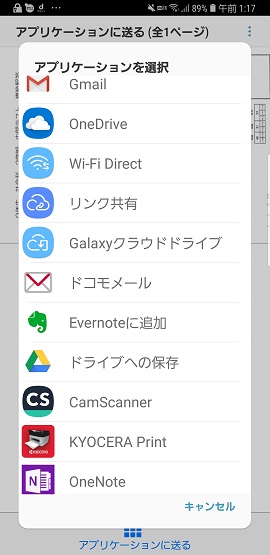
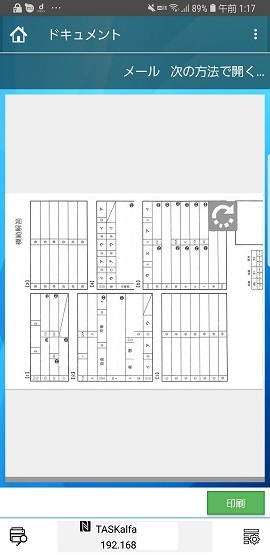



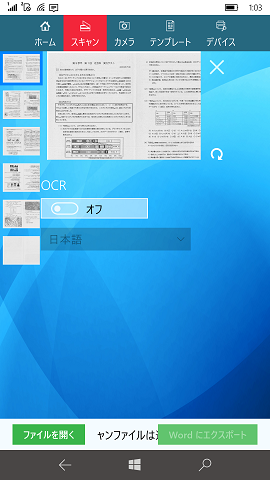
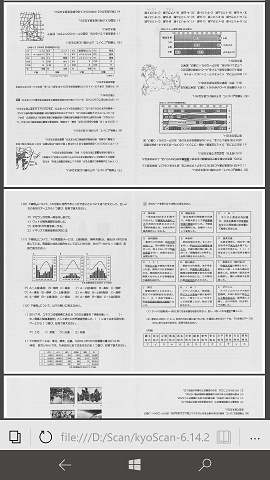
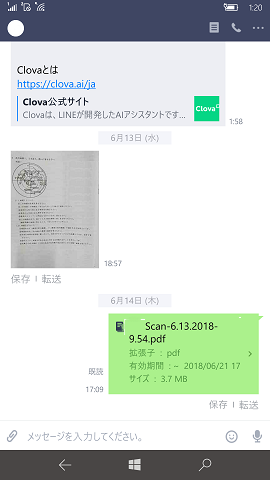
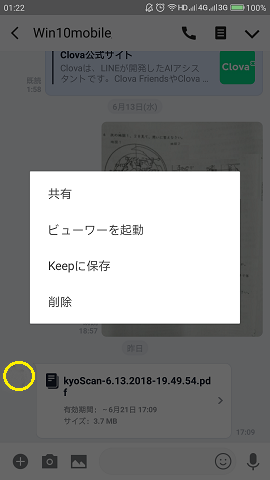
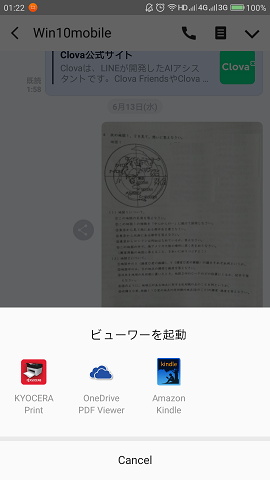
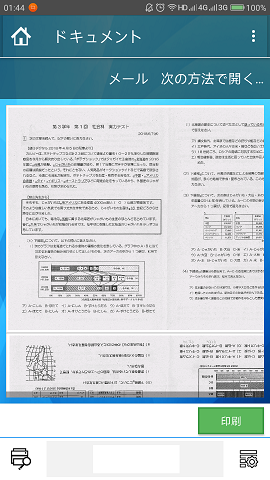
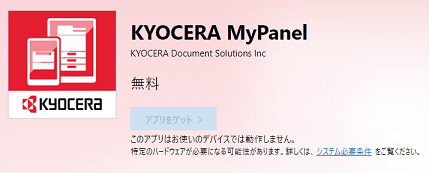
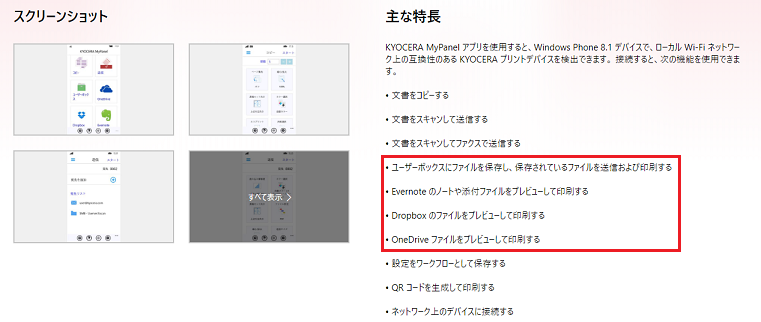
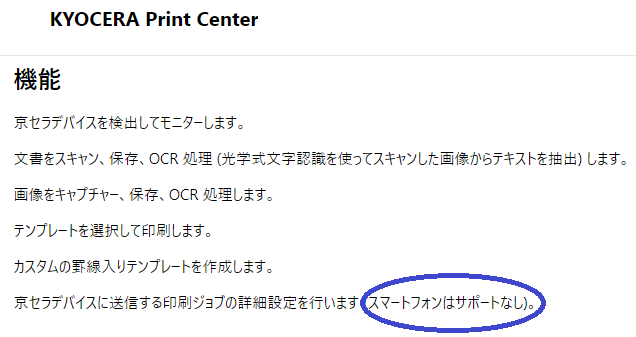
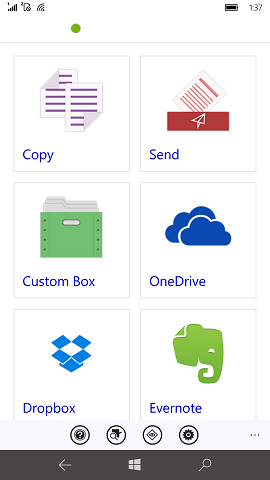
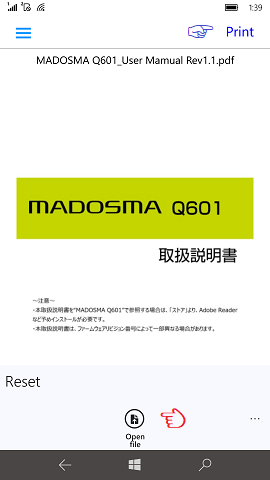 で
で